怎么用PS软件制作往下滴血的文字效果?
1、首先打开我们的PS软件,新建一个文件,尺寸随意设定,尽量分辨率高一点,这样文字效果更加清晰。
然后输入我们需要的文字,比如我随便打几个字。
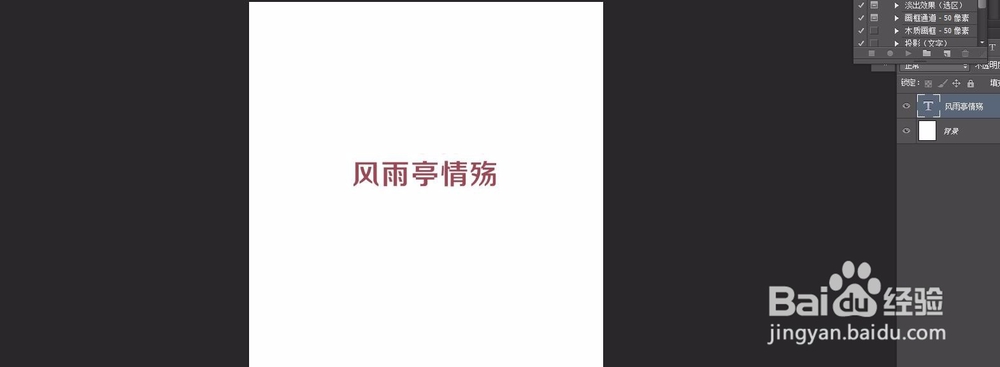
2、为了方便观察,我们将背景填充为黑色,并且将文字改为竖排,将间距拉大一点,这样才能做出往下滴的效果,不至于文字太过拥挤。
文字是给图片配主题用的,最好文字不要太多。

3、我们要选择粗一点的字体,因为我这个字体选的有点细,最终效果不是太明显。我们可以选择给字体加粗。这样做出来的效果会更好,我就不重复的做了。
字体太细了,滴血的效果不会太明显。
然后我们将文字栅格化。
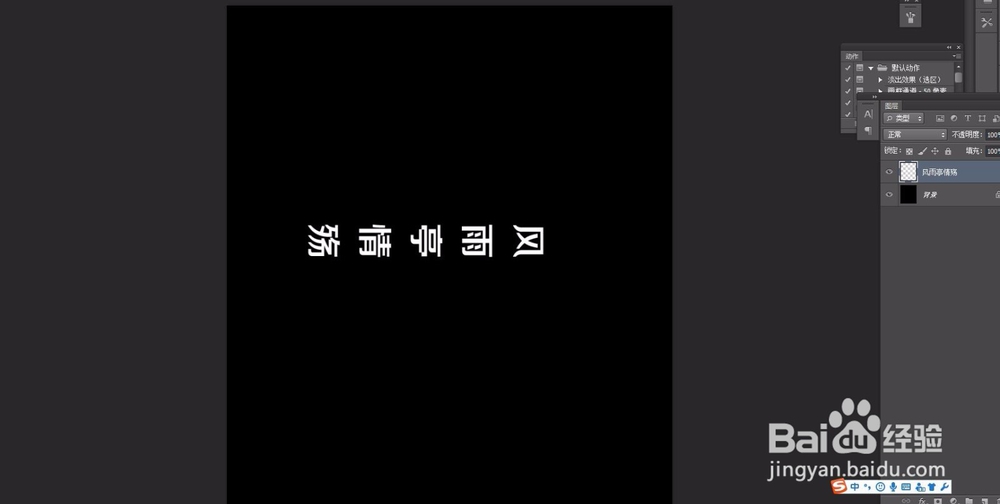
4、将我们的文字图层旋转90度。然后选择滤镜-风格化-风。
从我们文字的头部向尾部吹风,会得到下图的效果。我们为了让效果明显点,可以多重复几次。
以自己的图为标准,一般3-4次就可以了。
然后将图旋转回来。


5、然后选择编辑菜单栏下,有一个渐隐风的命令,选择这个命令,将我们的渐隐调回来一点。
并且将我们的文字图层跟背景层合并为一个图层。
这一步很重要,不然做不出来。

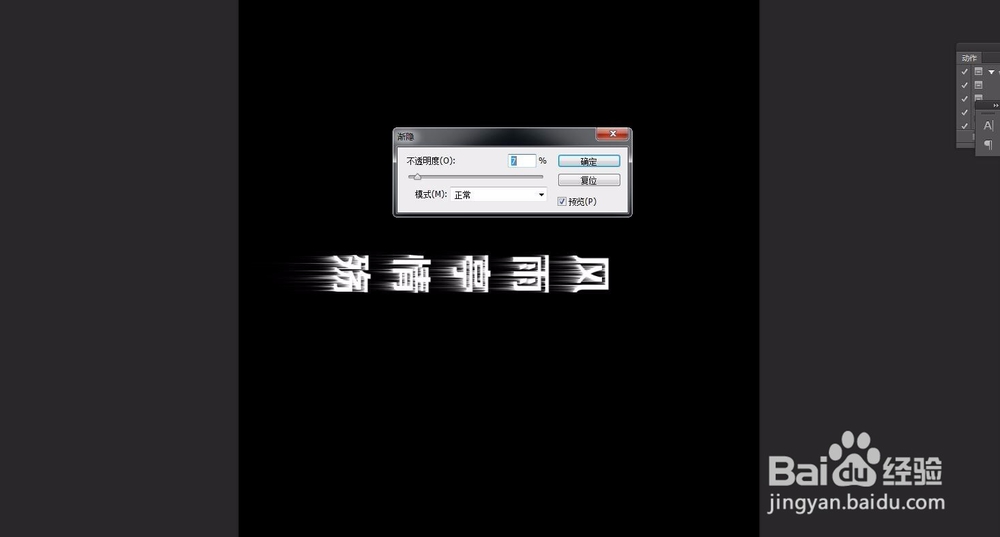
6、然后我们将背景色更改为一个深红色。前景色黑色。
然后选择滤镜库。
里面有一个图章的工具,我们可以调节其中的参数,可以看到文字效果出现了滴血的效果,根据文字大小适当的调节。
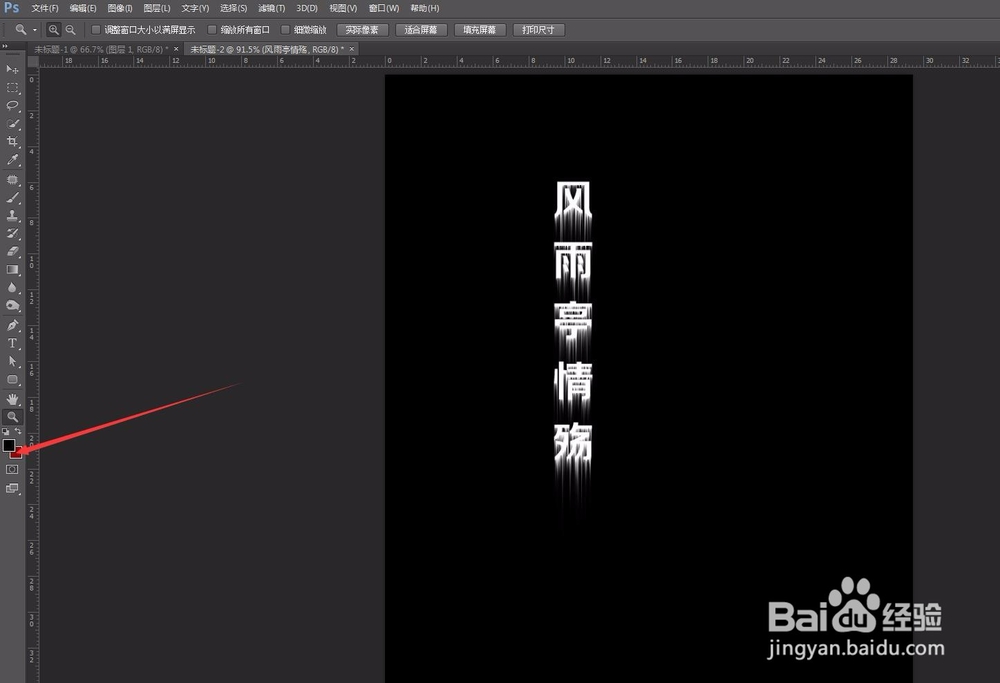


7、用魔棒选中黑色背景删掉,只留下我们文字的部分。
然后将我们的图片打开,我是搜索了一张恐怖的背景,将我们的文字拖拽进来,调节适合的大小。
完成。

声明:本网站引用、摘录或转载内容仅供网站访问者交流或参考,不代表本站立场,如存在版权或非法内容,请联系站长删除,联系邮箱:site.kefu@qq.com。
阅读量:152
阅读量:131
阅读量:190
阅读量:164
阅读量:31